Xamarin.iOS のアプリ グループ機能
アプリケーションに機能を追加するには、多くの場合、追加のプロビジョニングの設定が必要です。 このガイドでは、アプリ グループの機能に必要な設定について説明します。
アプリ グループを使用すると、さまざまなアプリケーション (またはアプリケーションとその拡張機能) から共有ファイルの保存場所にアクセスできます。 アプリ グループは次のようなデータに使用できます。
新しいアプリ グループを構成する
共有の場所は、アプリ グループを使用して構成します。アプリ グループは、Apple Developer Center の [Certificates, Identifiers & Profiles]\(証明書、ID、プロファイル\) セクションで構成します。 また、この値は、各プロジェクトの各 Entitlements.plist で参照する必要があります。
アプリ グループには識別子があります。通常、この識別子は、group. prefix。 たとえば、バンドル ID com.xamarin.WatchSettings のアプリ グループは group.com.xamarin.WatchSettings です。
新しいアプリ グループを作成するには、次の手順を実行します。
Apple の iOS Developer Center にアクセスし、[Account]\(アカウント\) を開いてログインします。
[Certificates, IDs & Profiles]\(証明書、ID、およびプロファイル\) を選択します。
[Identifiers]\(ID\) で [App Groups]\(アプリ グループ\) を選択し、+ ボタンをクリックして新しいグループを作成します。
新しいグループの [Name]\(名前\) と [Identifier]\(ID\) を入力し、[Continue]\(続行\) ボタンをクリックします。

[Register]\(登録\) ボタンをクリックしてグループを作成し、[Done]\(完了\) をクリックして登録されたアプリ グループの一覧に戻ります。
アプリ グループを使用するアプリを構成する
アプリ グループを作成したら、アプリから使用できるようにアプリ ID を構成します。
次の操作を行います。
Apple の iOS Developer Center にアクセスし、Apple Developer アカウントでログインします。
[Program Resources]\(プログラム リソース\) メニューから [Certificates, IDs & Profiles]\(証明書、ID、およびプロファイル\) を選択します。
[Identifiers]\(ID\) で [App ID]\(アプリ ID\) を選択し、+ ボタンをクリックして新しい ID を作成します。
App ID の [Name]\(名前\) を入力し、[Explicit App ID]\(明示的な App ID\) を指定します。
[App Services] で [App Groups]\(アプリ グループ\) を有効にして [Continue]\(続行\) ボタンをクリックします。
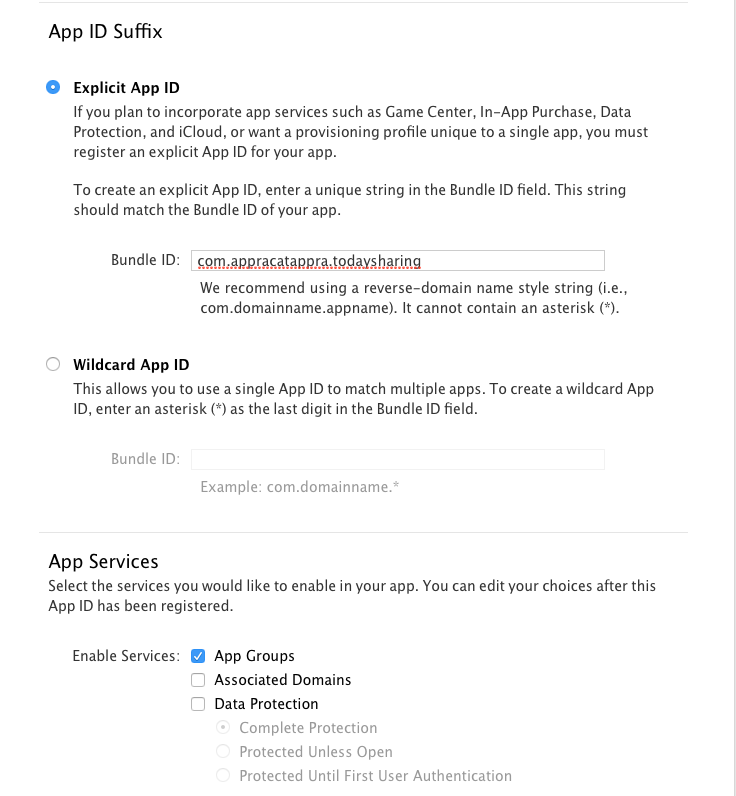
設定を確認し、[Register]\(登録\) ボタンをクリックしてアプリ ID を作成します。
[Done]\(完了\) ボタンをクリックして登録したアプリ ID の一覧に戻ります。
新しく作成したアプリ ID を一覧から選択し、[Edit]\(編集\) ボタンをクリックします。
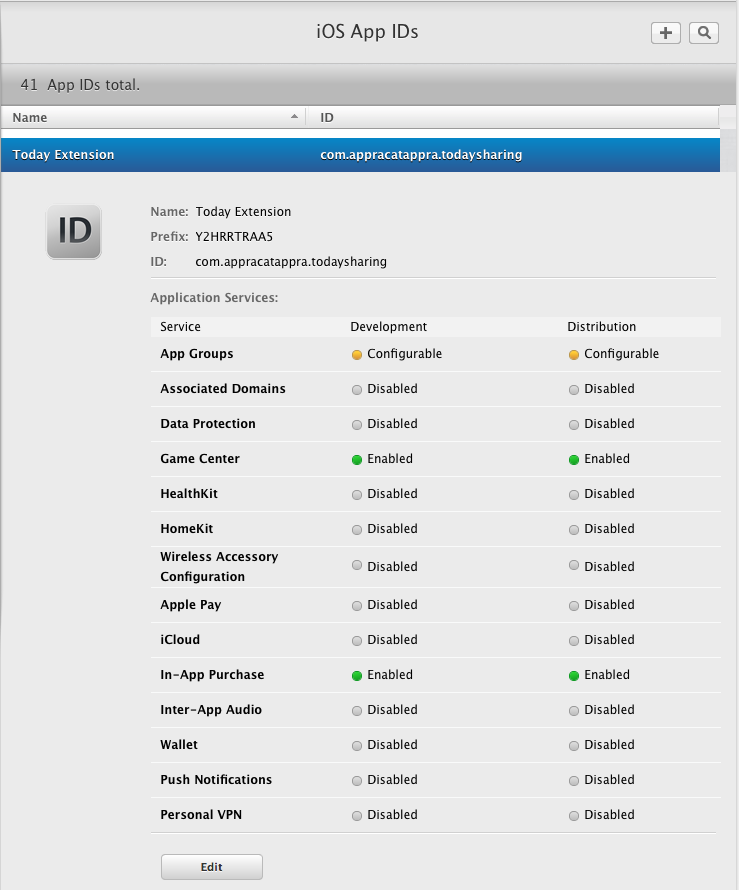
サービスの [App Group]\(アプリ グループ\) で [Edit]\(編集\) ボタンをクリックします。
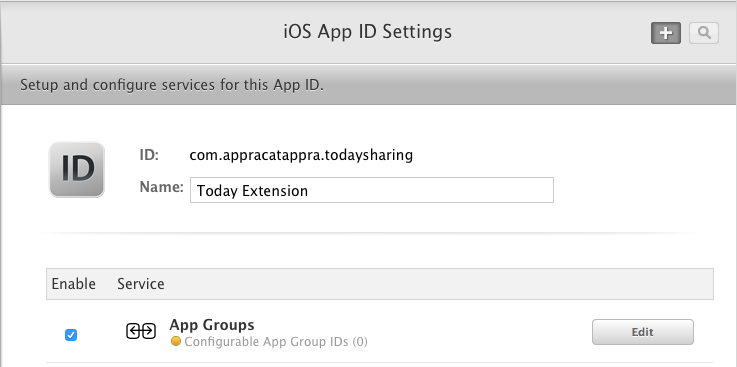
上の手順で作成したアプリ グループを選択し、[Continue]\(続行\) ボタンをクリックします。
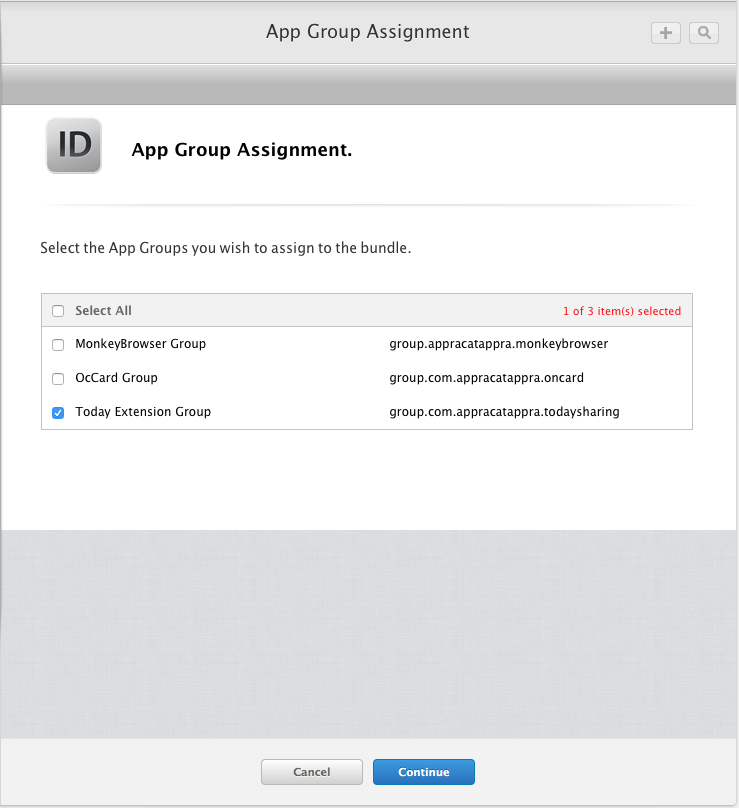
[Assign]\(割り当て\) ボタン、[Done]\(完了\) ボタンの順にクリックし、登録したアプリ ID の一覧に戻ります。
アプリ グループを使用するすべてのアプリ (または拡張機能) についてこれらの手順を繰り返します。
次のステップ
以下のリストでは、実行する必要がある可能性のある追加の手順について説明します。
- アプリでフレームワークの名前空間を使用します。
- アプリに必要な権利を追加します。 必要な権利とその追加方法については、権利の使用に関するガイドを参照してください。
- アプリの [iOS バンドル署名] で、[カスタムの権利] が Entitlements.plist に設定されていることを確認します。 これは、デバッグと iOS シミュレーターのビルドに対する既定の設定ではありません。
App Services で問題が発生した場合は、メイン ガイドのトラブルシューティングのセクションを参照してください。